ارسال ویس در دایرکت اینستاگرام یکی از راهکارهایی است که به شما کمک می کند پیام های خود را به صورت شفاف و راحت به مخاطبان خود ارسال کنید. شما می توانید برای ارسال پیام های مهم و حساس از وویس استفاده کنید چرا که در چنین حالتی تاثیرگذاری پیام به طور چشمگیری افزایش پیدا خواهد کرد. در این مقاله از نوماوب، نحوه ارسال وویس در دایرکت اینستاگرام را به طور کامل برای شما شرح خواهیم داد.
نحوه ارسال ویس در دایرکت اینستاگرام
ارسال ویس در دایرکت کار چندان سختی نیست و به راحتی انجام می شود. در این بخش روش انجام این کار را به شما آموزش می دهیم تا بتوانید پیام های خود را به صورت صوتی و به راحتی به مخاطبان خود انتقال دهید. کافی است که مراحل زیر را انجام دهید:
- ابتدا آپدیت بودن اینستاگرام خود را چک کنید تا قابلیت ارسال ویس برای شما فعال باشد.
- ابتدا آیکن خانه موجود در پایین صفحه را لمس کنید تا وارد صفحه اصلی شوید. سپس با لمس موشک کاغذی در بالای صفحه وارد بخش دایرکت شوید.

3. اکانتی که قصد ارسال پیام به آن را دارید انتخاب کنید. می توانید از نوار جستجو آیدی فرد مورد نظر را جستجو کنید.
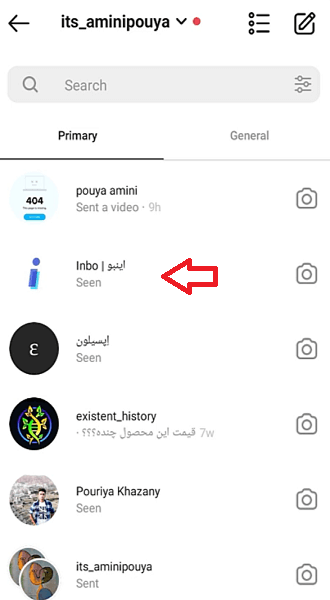
4. انگشت خود را تا زمانی که وویستان ادامه دارد روی علامت میکروفون موجود در پایین صفحه دایرکت نگه دارید تا صدای شما ضبط شود.
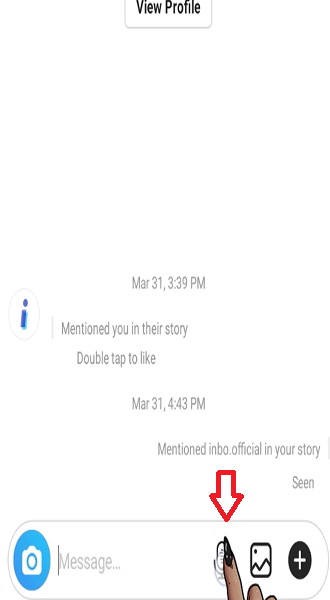
5. پس از اتمام وویس، انگشت خود را از روی میکروفون بردارید. اکنون وویس شما به صورت خودکار برای فرد موردنظر ارسال خواهد شد.
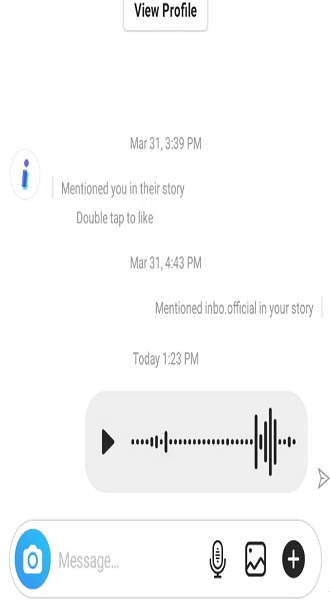
نکات مهم برای ارسال وویس در دایرکت
برای ارسال وویس در دایرکت اینستاگرام باید به یک سری نکات مهم توجه داشته باشید. این نکات به شما کمک می کند که این فرآیند را به خوبی انجام دهید. به طور کلی نکات مهم برای ارسال وویس در دایرکت عبارت اند از:
- برای استفاده از قابلیت وویس در دایرکت لازم است از آخرین ورژن اینستاگرام استفاده کنید.
- اگر حین وویس گرفتن از ضبط کردن منصرف شدید، انگشت خود را به سمت چپ بکشانید تا ضبط صدا لغو شود.
- اگر انگشت خود را به سمت بالا بکشید می توانید انگشت خود را رها کنید تا ضبط صدا انجام شود.
- برای ارسال وویس می توانید روی علامت ارسال ضربه بزنید.
- مدت زمان ضبط صدا یک دقیقه است.
- پس از اینکه وویس را ارسال کردید، می توانید برای مدتی وویس را لمس کنید و با انتخاب گزینه Unsend Message آن را حذف کنید.
- برای شنیدن وویس ضبط شده روی علامت پلی به شکل مثلث ضربه بزنید.
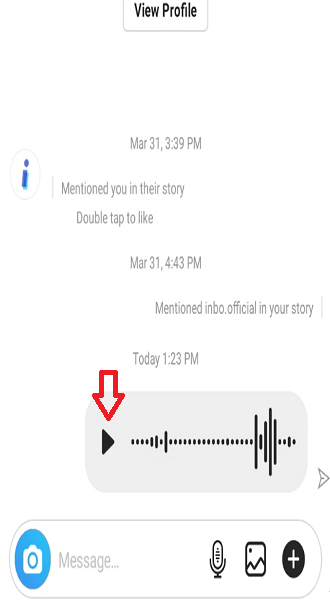
به چه علت نمی توانیم وویس ارسال کنیم؟
گاهی ممکن است وویس خود را ضبط کنیم ولی پس از ارسال شدن آن با علامت ضربدر قرمز رنگ در کنار وویس مواجه شویم. این خطا ممکن است به علت طول زیاد وویس باشد. در چنین حالتی می توانید محتوای خود را در تایم کو.تاه تری ضبط کنید اما اگر طول وویس کوتاه باشد باید به دنبال علت ارسال نشدن وویس بگردید. این دلایل شامل موارد زیر هستند:
- اینستاگرام نصب شده بر روی گوشی به روز نیست.
- اینترنت و اتصالات آن دچار مشکل شده یا
- حافظه گوشی تان پر شده است.
- حافظه کش اینستاگرام را پاک نکرده اید.
نکته: گاهی مشکلات موقتی هستند و بخاطر کند بودن سرور اینستاگرام بوجود می آید که پس از مدتی به صورت خودکار برطرف خواهد شد.
نحوه ارسال فایل صوتی در اینستاگرام
ارسال فایل صوتی در اینستاگرام به صورت مستقیم امکان پذیر نیست اما می توانید با یک ترفند خاص این کار را انجام دهید. با انجام مراحل زیر می توانید فایل های صوتی خود را در اینستاگرام به دیگران بفرستید.
- ابتدا وارد اینستاگرام و سپس بخش دایرکت ها شوید. سپس اکانتی را برای ارسال پیام انتخاب کنید.
2. آیکون دوربین که در بخش پایین صفحه قرار دارد را لمس کنید تا وارد گالری گوشی شوید. اکنون تصویری را انتخاب کنید یا با استفاده از گزینه Create یک پس زمینه انتخاب نمایید.
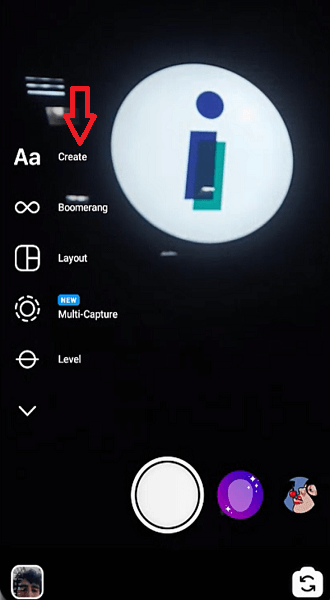
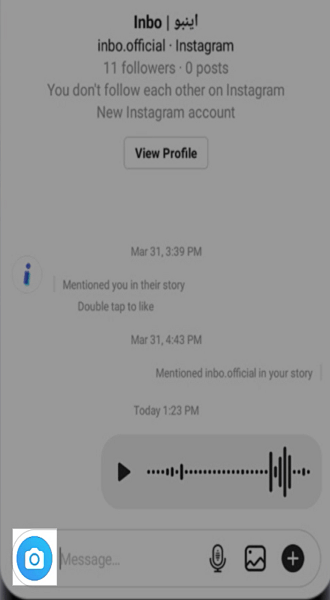
3. در بالای صفحه علامت استیکر را لمس نمایید.
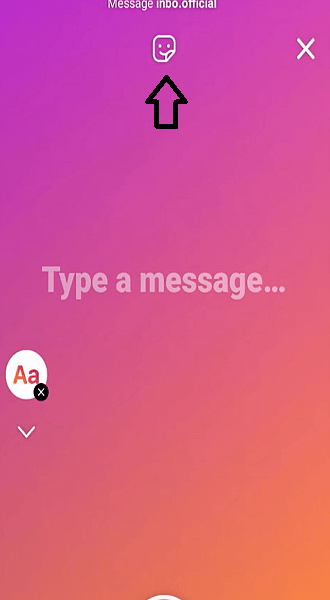
4. در بین استیکر ها Music را لمس کنید.
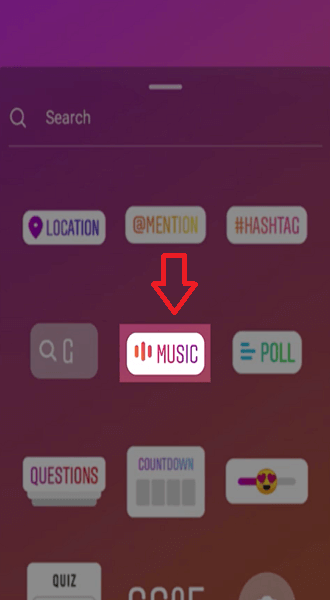
5. پس از لمس آیکون Music نواری جهت نمایش موسیقی ظاهر می شود که می توانید تعیین کنید چه بخشی از آهنگ ارسال شود.
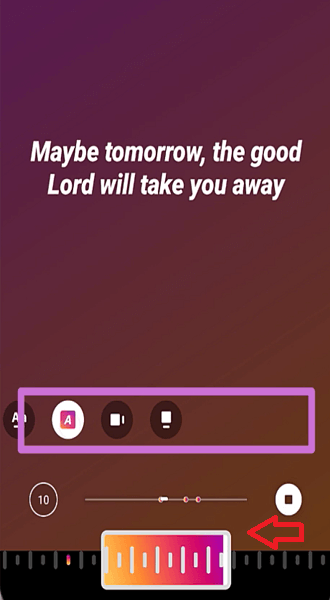
6. پس از انتخاب گزینه های بالا Done را لمس کنید.
7. نحوه نمایش پیام را روی حالت Keep in Page تنظیم کنید و سپس برای ارسال پیام روی دکمه Send بزنید.
جمع بندی
در این مقاله نحوه ارسال فایل صوتی و ارسال ویس دردایرکت اینستاگرام را به شما آموزش دادیم. ارسال پیام به صورت صوتی مزایای بسیار زیادی دارد و ممکن است در شرایط مختلف برای شما مفید باشد. امیدوارم این آموزش برای شما مفید بوده باشد و از آن لذت برده باشید. در صورتی که سوال یا انتقادی در رابطه با ارسال پیام صوتی در اینستاگرام را دارید خوشحال می شویم که در قسمت نظرات با ما به اشتراک بگذارید.



یک پاسخ
عالی بود. ممنون بابت آموزش جامع و خوبتون